话说那天,我那台吃灰好久的 Mac 突然被我翻出来。心血来潮想在上面装个 QQ,跟老朋友们聊聊天。
第一步,当然是下载 QQ 。
我打开浏览器,在搜索框里输入“qq for mac”, 出来的第一个结果就是,点进去,找到下载按钮,直接开下。
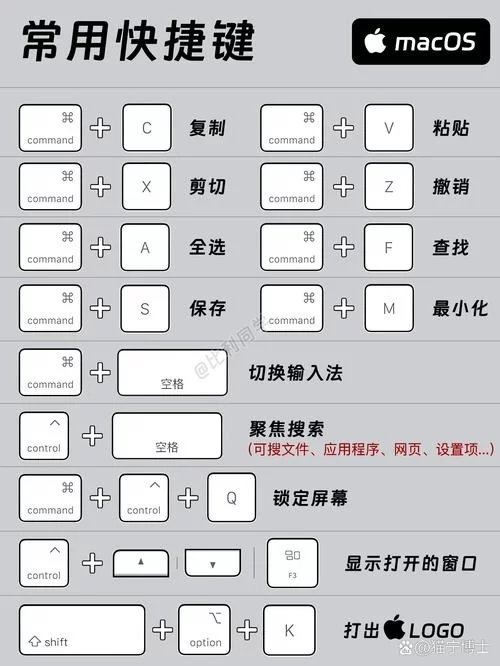
下载安装,一气呵成。
下载完,双击安装包,按照提示一步步操作,没啥难度,几分钟就搞定。装好之后,桌面上就多个熟悉的企鹅图标,心里还有点小激动。
小编温馨提醒:本站只提供游戏介绍,下载游戏推荐89游戏,89游戏提供真人恋爱/绅士游戏/3A单机游戏大全,点我立即前往》》》绅士游戏下载专区
登录 QQ,熟悉的界面。
双击企鹅图标,打开 QQ,输入我的账号密码,熟悉的界面就蹦出来。看到那些久违的头像,感觉还挺亲切的。
我突然想到,我有好几个 QQ 号,平时工作一个,生活一个,都想同时登录。结果找一圈,发现 Mac 版的 QQ 好像没有直接登录多个账号的选项?这可咋整。

后来我摸索出一个小技巧:先登录一个 QQ 号,然后,关键来,同时按下键盘上的 Command 键和 N 键,神奇的事情发生!又弹出一个 QQ 登录窗口,哈哈,赶紧把另一个号也登录上。
刚登录上,各种群消息就“嘀嘀嘀”响个不停,有点吵。我得把那些不重要的群消息给屏蔽掉。
点开一个群的聊天窗口,在右上角找到设置,里面有个“消息免打扰”的选项,勾上它,世界瞬间清净。
跟朋友聊天的时候,想截个图分享一下,这 Mac 上的 QQ 截图快捷键是啥来着?
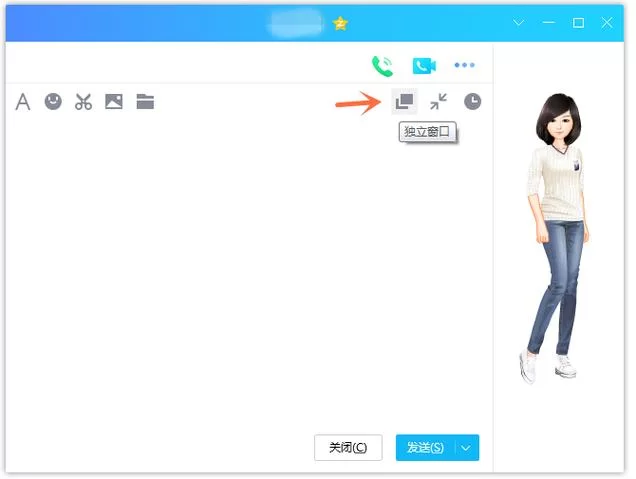
我记得好像可以自定义,就在 QQ 的设置里面找,果然找到。设置好快捷键,以后截图就方便多。
朋友电脑出点问题,问我能不能远程帮他看看。这 Mac 上的 QQ 能远程协助吗?
答案是肯定的! 打开和朋友的聊天窗口,在工具栏里翻翻,找到“远程协助”的按钮,点一下,发起请求,等朋友同意,我就能看到他的电脑桌面,然后帮他解决问题。
Mac 版的 QQ 用起来还是挺顺手的,跟 Windows 上的差别不大,基本功能都有,而且界面还更简洁一些。这回折腾一番,也算是把这台 Mac 给充分利用起来,以后跟朋友们聊天就更方便。